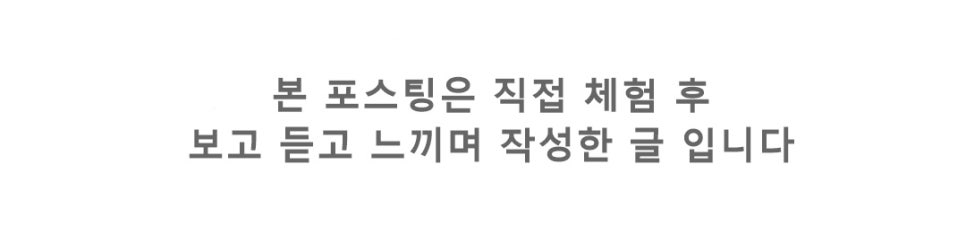아이폰 자동완성 끄기 간단하게 해결하는 방법은?

새로운 스마트폰의 키보드 적응할 때는 자동완성이나 자동수정 기능은 편하게 느껴질 수 있는데요. 누구에게는 이런 자동 완성 기능들이 좀 불편하게 느껴질 수 있습니다. 저 역시 자동으로 나타나는 언어들이 좀 불편하게 느껴져서 항상 아이폰 자동완성 끄기 설정해서 사용중입니다.

그래서 오늘은 아이폰 자동완성 끄기 설정하는 방법을 알아보도록 하겠습니다. 일단 두가지 방법 중에 가장 일반적인 아이폰 설정 앱에 들어간 후에 키보드 메뉴에서 해당 기능을 비활성화 시킬 수 있는데요. 아이폰 설정 > 일반 > 키보드 메뉴를 순서대로 클릭해서 들어가주시면 됩니다.
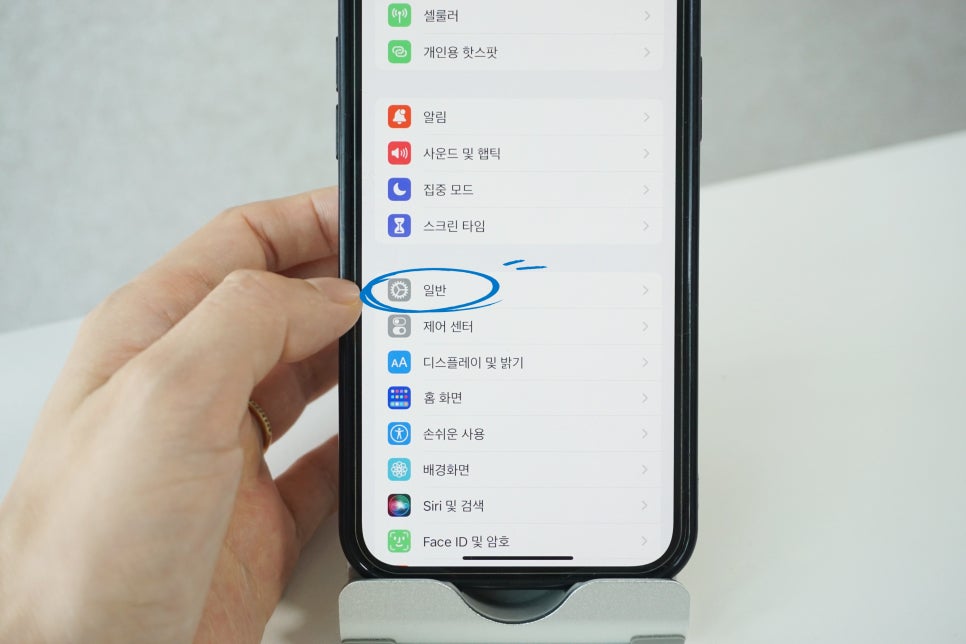
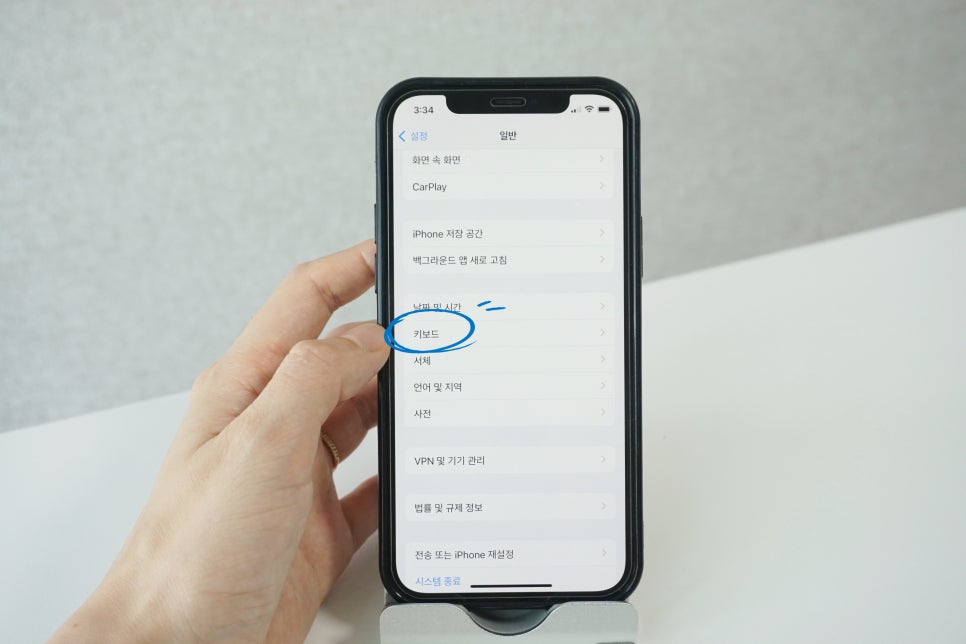
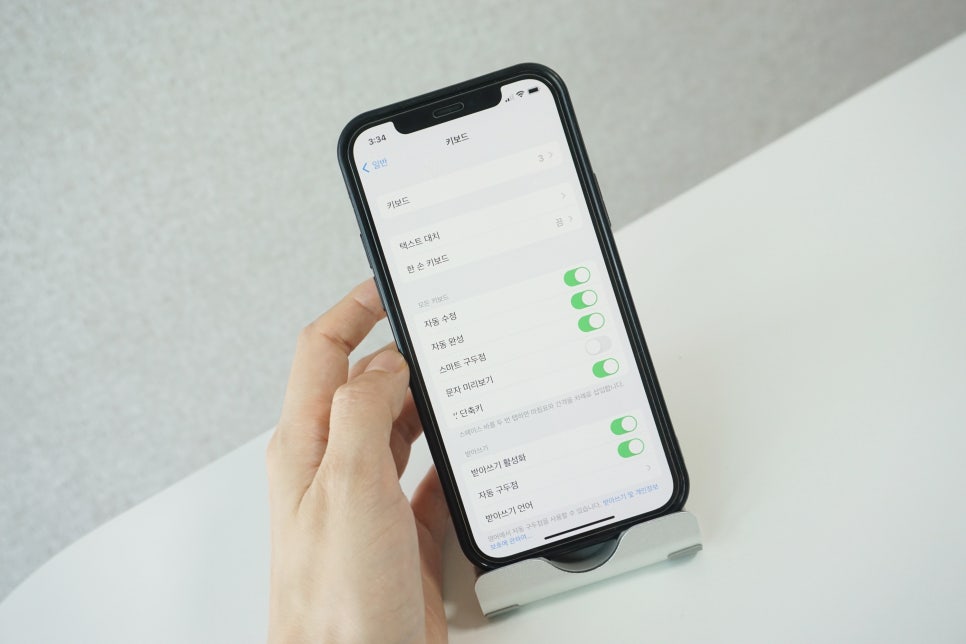
그럼 키보드 메뉴 화면으로 나타나게 되는데 모든 키보드 카테고리에서 자동 수정과 자동 완성 메뉴가 활성화 되있는 걸 확인할 수 있습니다.
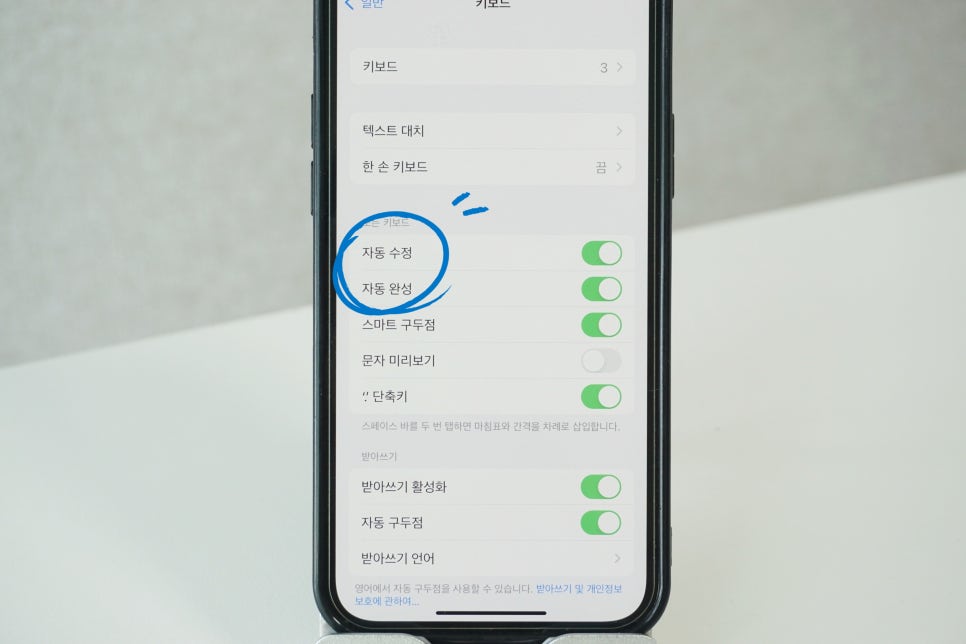
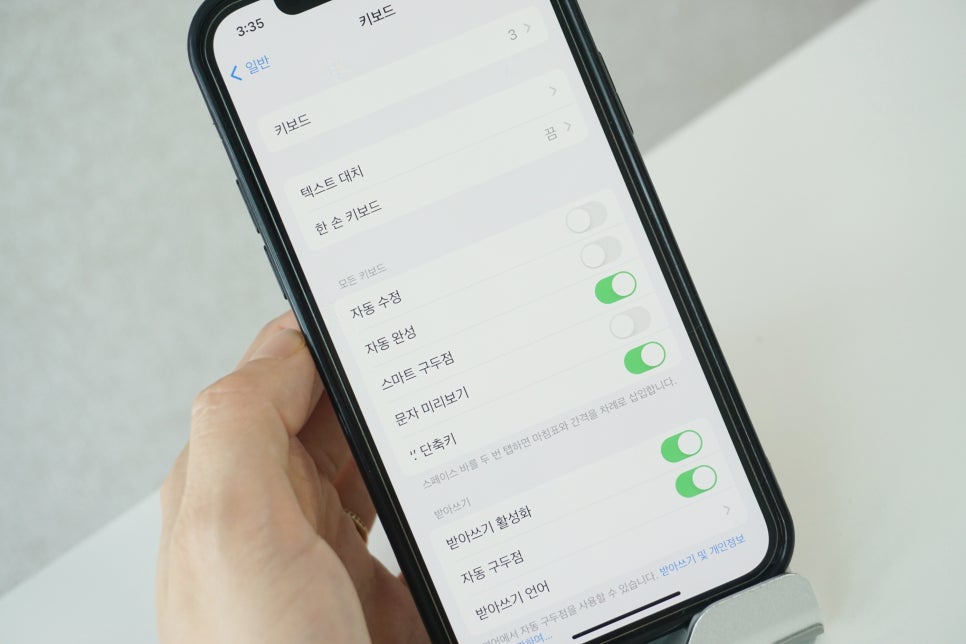
아이폰 자동완성 끄기 설정을 위해 해당 메뉴를 비활성화 시켜주시면 됩니다. 개인적으로 친구들과 즐거운 대화를 나눌때 자동 수정 기능은 좀 불편하게 느껴져서 함께 비활성화 시켜두는 걸 선호하는 편인데요. 사용자의 편의에 따라 해당 설정을 ON / OFF 선택해주시면 될 거 같습니다.
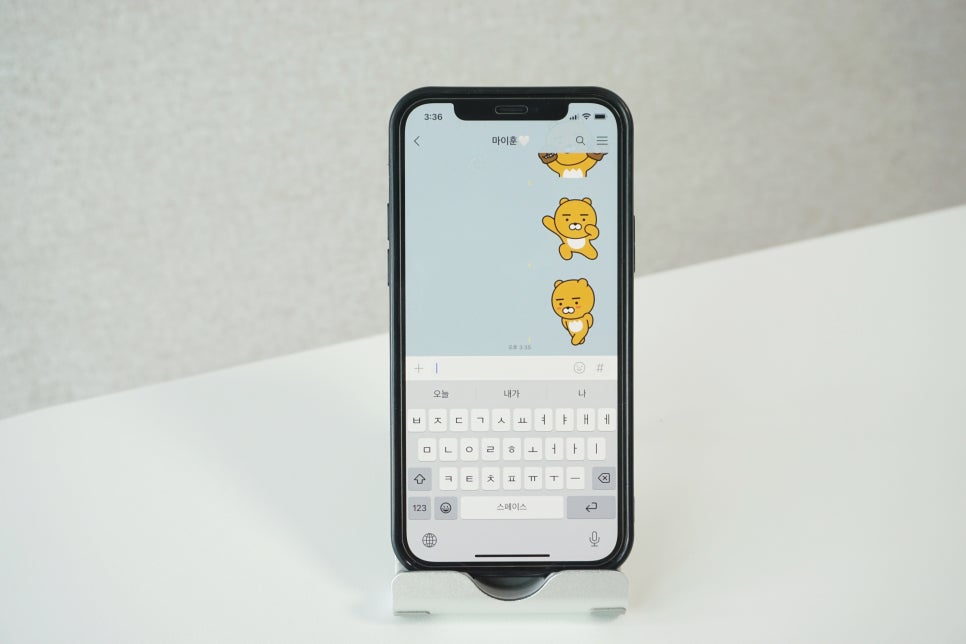
지금까지 가장 일반적인 아이폰 자동완성 끄기 설정하는 방법을 알아보았는데요. 친구와 대화를 나누면서 바로 자동 완성 기능을 비활성화 할 수 있는 방법도 있습니다. 바로 카카오톡 대화방에서 키보드 화면이 나타나게 해주세요.

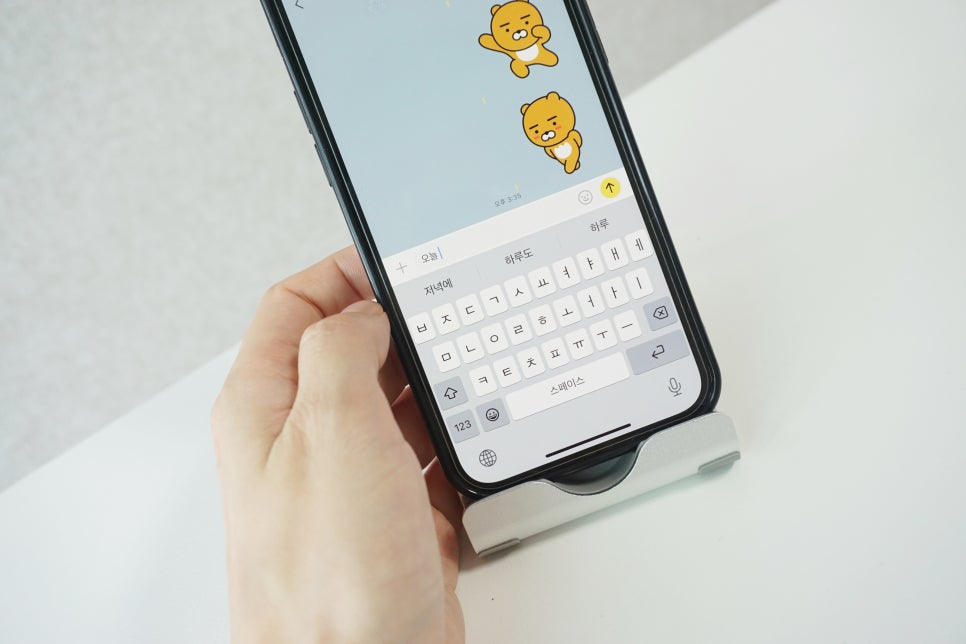
그럼 이렇게 자동 완성 기능이 활성화 했을 때 키보드 화면이 나타나게 되는데요. 개인적으로 자동적으로 나타나는 단어들이 대화를 하면서 굉장히 신경쓰이는 부분이더라구요. 만약 이 자동 기능이 불편하다면 해당 화면에서 바로 아이폰 자동완성 끄기 설정을 해보겠습니다.
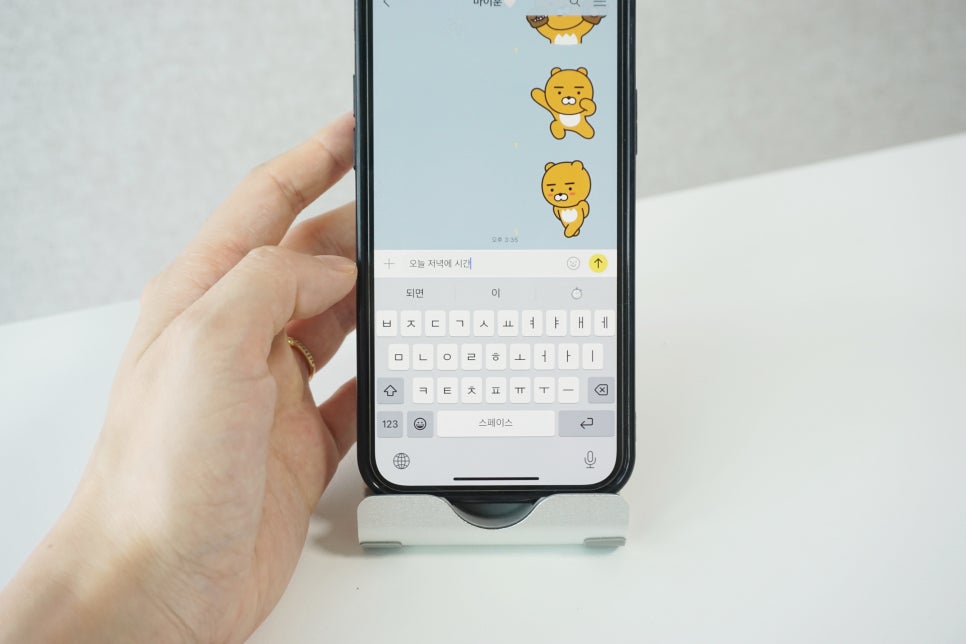

바로 키보드 화면에서 하단부 왼편에 있는 지구본 모양의 아이콘이 보이시나요. 해당 지구본 모양을 길게 꾸욱 눌러주시면 됩니다.

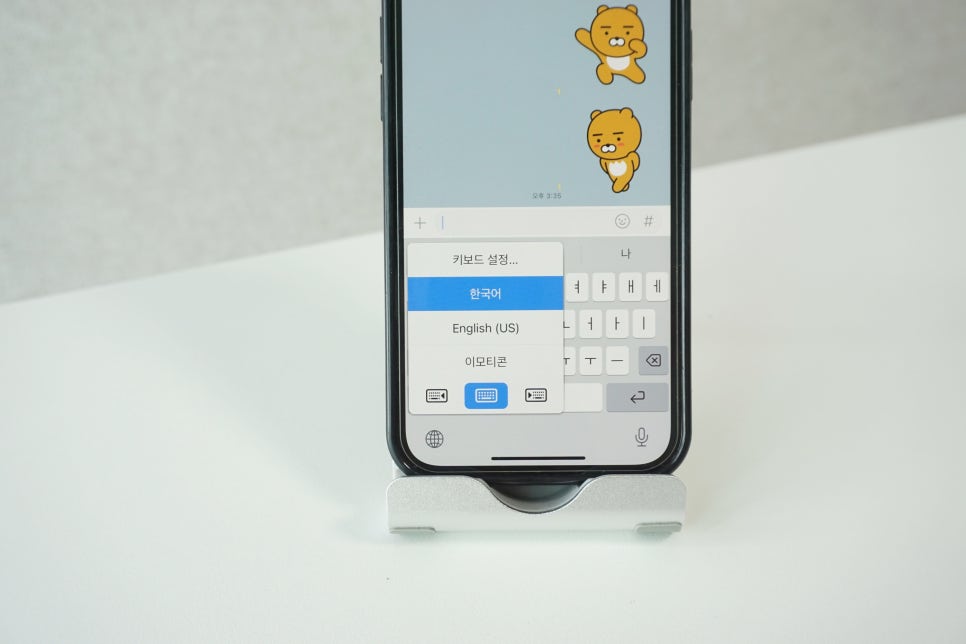
그럼 이렇게 간단한 키보드 설정할 수 있는 메뉴 팝업창이 나타납니다. 해당 키보드를 한국어, 영어, 이모티콘으로 선택할 수도 있고 디테일한 키보드 설정을 하고 싶다면 가장 첫번째 메뉴인 '키보드 설정'을 클릭해주세요.
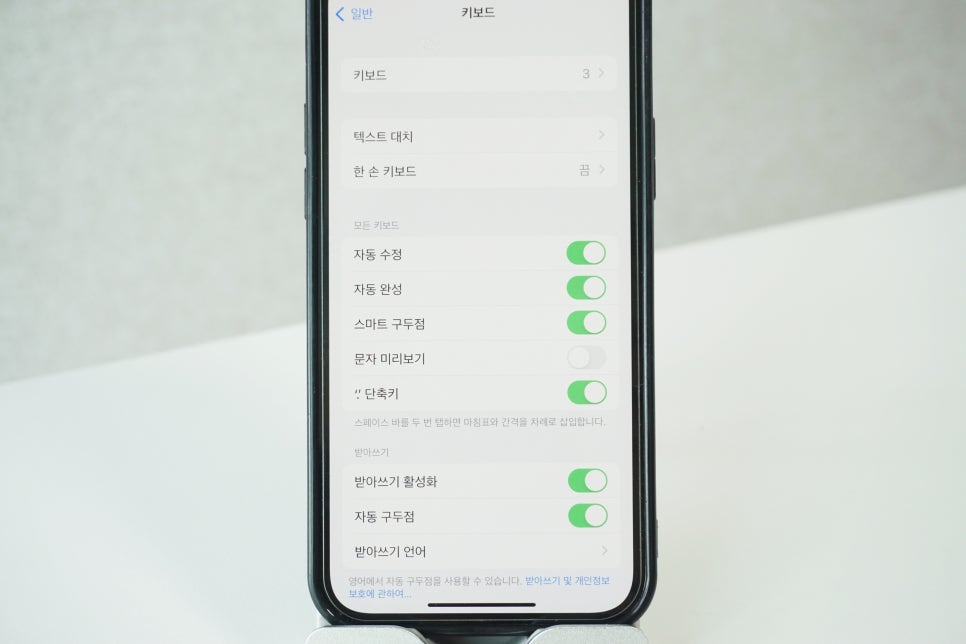
키보드 설정으로 들어오게 되면 아까와 동일한 설정 앱에서 만난 키보드 메뉴 설정 화면이 나타납니다. 이는 따로 설정할 필요없이 대화를 하면서 바로 해당 메뉴 설정으로 들어올 수 있기 때문에 빠르게 아이폰 자동완성 끄기를 간단하게 설정할 수 있습니다.
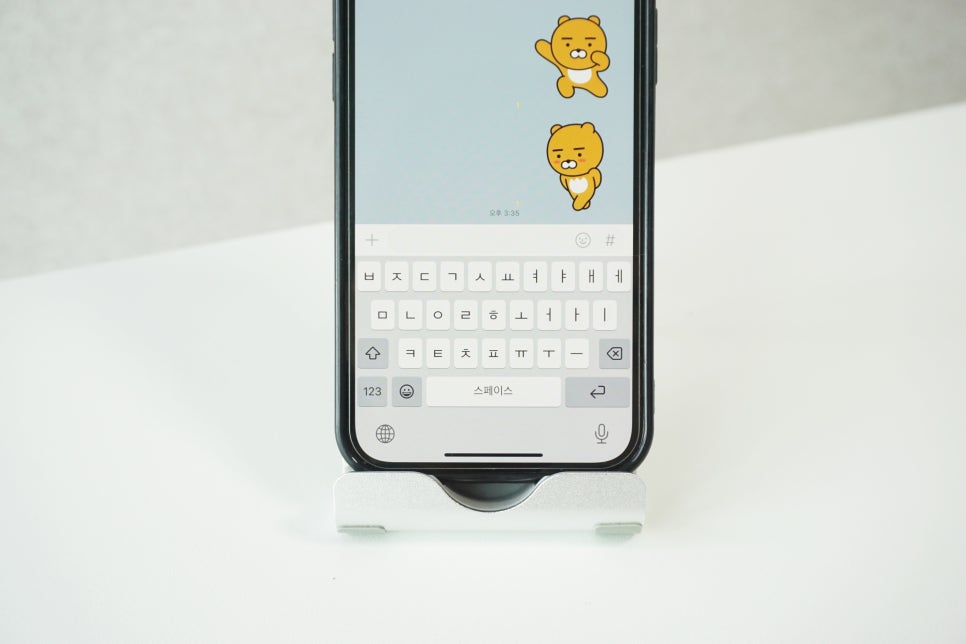

아이폰 자동완성 끄기 설정을 하였더니 바로 자동으로 나타나는 단어들이 나타나지 않게 됩니다. 어느 누구와 대화함에 따라 선호하는 키보드 타입은 다를 수 있습니다. 그럼 이렇게 바로 대화방 화면에서 간단하게 키보드 설정을 바꿀 수 있기 때문에 편의에 따라 선택해주시면 됩니다.

개인적으로 첫번째 방법보다는 두번째 방법이 더 편리하게 느껴지는데요. 생각보다 간단한 방법으로 아이폰 자동완성 끄기 설정할 수 있기 때문에 간단하게 해결해보시길 바랍니다. 동일한 메뉴 설정 화면에서는 다양한 키보드 타입을 선택할 수 있으니 필요시에 한번에 설정해보세요.